ความปลอดภัยสำหรับทุกคน - ตรวจสอบ TunnelBear 3 VPN สำหรับ Windows
ไม่น่าแปลกใจสำหรับทุกคนที่ข้อมูลส่วนบุคคลและความเป็นส่วนตัว(information and privacy) ของเรา จะไม่ปลอดภัยอย่างสมบูรณ์และสมบูรณ์เมื่อเราใช้อุปกรณ์ดิจิทัลที่เชื่อมต่อกับอินเทอร์เน็ต ไม่มีระบบใดที่สามารถเจาะเข้าไปได้อย่างสมบูรณ์ แต่ทุกวันนี้ เรามีเครื่องมือมากมายที่ช่วยเราปกป้องข้อมูลของเราได้หลายวิธี เครื่องมือดังกล่าวอย่างหนึ่งคือบริการ VPN(VPN service)ที่เข้ารหัสการเชื่อมต่ออินเทอร์เน็ตของคุณ ดังนั้นจะปลอดภัยกว่าในการใช้งานมาก และด้วยเทคโนโลยีนี้ คุณจะสามารถเข้าถึงเนื้อหา(access content)บนอินเทอร์เน็ตที่ไม่มีให้บริการในประเทศของคุณ TunnelBearเป็นบริการ VPN(VPN service)ที่นอกเหนือจากความเป็นส่วนตัวแล้วยังมีวิธีการรักษาความปลอดภัยทางไซเบอร์ที่ตลกขบขัน อ่านและเรียนรู้ว่ามีอะไรให้บ้าง:
สิ่งที่ TunnelBear นำเสนอ
TunnelBearเป็นบริษัทในแคนาดา ซึ่งอยู่ภายใต้กฎหมายท้องถิ่น บริษัทอาจสามารถให้ระดับความมั่นใจแก่คุณในด้านความเป็นส่วนตัวในระดับที่สูงกว่า(States)สหรัฐอเมริกา(United) เป็นต้น นอกจากจะตั้งอยู่ในแคนาดา(Canada)แล้วTunnelBearยังนำเสนอฟีเจอร์ที่ดีให้กับผู้ใช้ทุกคน: มันไม่บันทึกทราฟฟิกใด ๆ ที่ผ่านระบบ VPN(VPN system) ของพวกเขา ซึ่งสำคัญมากสำหรับผู้ใช้จำนวนมาก TunnelBearมาในสามรุ่นหรือขนาดที่แตกต่างกัน: หมีน้อย(Little bear)นั้นฟรีทั้งหมด แต่มีขีด จำกัด ข้อมูล(data limit) (สามารถถ่ายโอนข้อมูลได้เพียง 500MB ในแต่ละเดือน) ขีดจำกัดนี้สามารถเพิ่มได้อีก 1 GB หากคุณทวีตเกี่ยวกับ TunnelBear(tweet about TunnelBear)แต่สำหรับเดือนปัจจุบันเท่านั้น
นอกจากขีดจำกัดข้อมูล(data limit)แล้ว ไม่มีความแตกต่างอื่นใดระหว่างบริการเวอร์ชันฟรีและจ่ายเงิน: คุณจะได้รับการเข้ารหัส AES 256 บิต(256-bit AES encryption)ไม่มีการบันทึก และเซิร์ฟเวอร์จาก 20 ประเทศ(from 20 countries) (หากต้องการเชื่อมต่อกับเซิร์ฟเวอร์ของออสเตรเลีย คุณต้องสมัครสมาชิกแบบชำระเงิน แม้ว่า).
ระดับต่อไปคือGiant bearในราคา 9.99 USD/เดือน: ที่ระดับนี้ คุณจะได้รับข้อมูลไม่จำกัด และคุณสามารถเชื่อมต่ออุปกรณ์สูงสุด 5 เครื่องพร้อมกันกับTunnelBear หากคุณต้องการใช้บริการบนอุปกรณ์มากกว่า 5 เครื่อง คุณสามารถซื้อการสมัครสมาชิกเพิ่มเติมในบัญชีใหม่ หรือใช้TunnelBear สำหรับ(TunnelBear for teams)ข้อเสนอของทีมที่ปรับให้เหมาะกับกลุ่มงานและบริษัท โดยให้การสนับสนุนตามลำดับความสำคัญ(priority support)และจัดการทีมได้ง่าย .
ประเภทการสมัครที่สามคือGrizzly bearซึ่งโดยพื้นฐานแล้วเหมือนกับLarge bearแต่จะถูกเรียกเก็บเงินทุกปีในราคา 59.88 USDเป็นเวลา 12 เดือน (ลดราคารายเดือนเหลือ 4.99 USD ) และหมีก็ยิงเลเซอร์จากดวงตา(shoots lasers from its eyes)ไปที่เครื่องบินรบ - มันเจ๋งแค่ไหน?
สำหรับประเภทอุปกรณ์ที่รองรับ คุณสามารถใช้TunnelBearบน อุปกรณ์ Windows , macOS, Androidและ iOS นอกจากนี้ยังมีส่วนขยายเบราว์เซอร์(browser extension)สำหรับChrome และ Opera(Chrome and Opera) (ซึ่งจะป้องกันการเข้าชมเว็บในเว็บเบราว์เซอร์(web browser) ของคุณ เท่านั้น ไม่ใช่ทั้งอุปกรณ์) TunnelBearให้ "การสนับสนุนที่จำกัดสำหรับ ระบบ Linuxแต่สำหรับผู้ใช้ที่ชำระเงินเท่านั้น" - รายละเอียด ara มีอยู่ในบล็อกโพสต์(in this blog post)นี้
สำหรับความครอบคลุมทั่วโลก เราต้องบอกว่าTunnelBearไม่มี เซิร์ฟเวอร์ VPNในหลายประเทศ เนื่องจากคุณสามารถส่งอุโมงค์ข้อมูลไปยังสถานที่ต่อไปนี้เท่านั้น: สห(France)ราชอาณาจักร(United Kingdom) , สหรัฐอเมริกา(United) , (America)แคนาดา(States) , เยอรมนี(Canada) , ญี่ปุ่น(Japan) , ไอร์แลนด์(Ireland) , สเปน(Germany) , ฝรั่งเศส(Spain) , อิตาลี(Italy) , เนเธอร์แลนด์(Netherlands) , สวีเดน(Sweden) , สวิตเซอร์แลนด์(Switzerland) , ออสเตรเลีย(Australia) (จ่ายเท่านั้น), สิงคโปร์(Singapore) , บราซิล(Brazil) , ฮ่องกง(Hong Kong) ,เดนมาร์ก(Denmark)นอร์เวย์(Norway)เม็กซิโก(Mexico)และอินเดีย(India) _ _ _ อย่างที่คุณเห็น แทบไม่มีเซิร์ฟเวอร์ในเอเชีย(Asia)ในขณะที่แอฟริกา(Africa)หายไปจากรายการ และรัสเซีย(Russia) ก็ เช่นกัน
เนื่องจากเรากำลังพูดถึงบริการที่เกี่ยวข้องกับความเป็นส่วนตัว จึงเป็นสิ่งสำคัญที่จะต้องพูดถึงว่า เมื่อคุณซื้อการสมัครสมาชิกTunnelBearมีตัวเลือก Bitcoin(Bitcoin option)สำหรับการชำระเงิน หากคุณเลือกใช้ สิ่งที่คุณต้องทำในแง่ของข้อมูลส่วนบุคคลคือที่อยู่อีเมล โอ้ และคุณอาจจะจ่ายน้ำผึ้งเป็นโหลก็ได้… เพื่อหมี 🙂
แม้ว่ามันจะไม่ได้เพิ่มอะไรให้กับการทำงาน แต่เราต้องสังเกตว่าTunnelBear เป็น (TunnelBear)แอพความปลอดภัย(security app)ที่สนุกและยอดเยี่ยมที่สุดที่เราเคยพบเห็น: ทั้งเว็บไซต์และแอพพลิเคชั่นนั้นเต็มไปด้วยหมีและการอ้างอิงถึงหมีและสิ่งต่าง ๆ ที่เกี่ยวข้องกับพวกมัน
ดาวน์โหลดและติดตั้ง
การ ดาวน์โหลดและติดตั้งTunnelBearบนWindowsเป็นกระบวนการที่ง่ายมาก: ไปที่หน้าดาวน์โหลด(the download page)ซึ่งแอปพลิเคชันที่เหมาะสมกับระบบปฏิบัติการ(operating system) ของคุณ จะถูกดาวน์โหลดโดยอัตโนมัติ บนWindows คุณจะได้รับไฟล์ติด ตั้ง28.5 MB(MB setup)ชื่อTunnelBear-Installer.exe

ขั้นตอน การติดตั้ง(installation procedure)นั้นง่ายมาก: ยอมรับข้อกำหนดในการให้บริการ(Terms of Service)เลือกตำแหน่งการติดตั้ง แล้วกด(installation location and press) ติด(Install)ตั้ง เป็นมูลค่าการกล่าวขวัญว่าในการติดตั้งTunnelBearคุณต้องมีสิทธิ์ระดับผู้ดูแลระบบ

นอกจากนี้ เพื่อให้ทำงานได้อย่างถูกต้องTunnelBearอาจขอให้คุณอนุญาตให้ติดตั้งชุดไดรเวอร์เครือข่ายเสมือน - TunnelBear Adapter V9 (TunnelBear Adapter V9)หากระบบถาม ให้เลือกใช่(Yes)เพื่ออนุญาตการติดตั้ง มิฉะนั้นTunnelBearจะไม่สามารถทำงานได้
โปรดทราบว่าหากคุณ ติดตั้ง ซอฟต์แวร์ VPN(VPN software) อื่น ไว้ อะแดปเตอร์เครือข่ายเสมือนอาจขัดแย้งกัน ซึ่งทำให้ แอปพลิเคชัน VPN หนึ่งหรือทั้งสอง ใช้งานไม่ได้ ขอแนะนำให้ ติดตั้ง ไคลเอนต์ VPN(VPN client) เพียงเครื่องเดียว บนคอมพิวเตอร์ Windows(Windows computer) ของคุณ ในเวลาใดก็ตาม
ความประทับใจครั้งแรกของเราที่มีต่อ TunnelBear สำหรับ Windows นั้นส่วนใหญ่เป็นไปในทางบวก: คุณไม่สามารถเข้าถึงเซิร์ฟเวอร์จำนวนมากได้ แต่กระบวนการติดตั้งนั้นเรียบง่ายและเป็นมิตร นอกจากนี้คุณยังสามารถชำระเงินเป็น Bitcoins เป็นการดีที่มีบริการฟรีซึ่งอาจไม่เพียงพอในบางกรณี แต่แน่นอนว่ายอดเยี่ยมสำหรับการทดสอบวิธีการทำงานก่อนชำระค่าบริการนี้(Our first impressions of TunnelBear for Windows are mostly positive: you don't get access to a lot of servers, but the installation process is simple and friendly. Also, you can pay in Bitcoins. It is great that there is a free service available, which might not be enough in some cases, but it is surely great for testing how it works before paying for this service.)
การใช้ TunnelBear บน Windows
ไคลเอน ต์VPN(VPN client)ควรใช้งานง่ายพอสมควร และTunnelBearนั้นเรียบง่ายและเป็นมิตรกับผู้ใช้จริงๆ เมื่อคุณเปิดแอปพลิเคชัน คุณจะพบกับหน้าจอต่อไปนี้
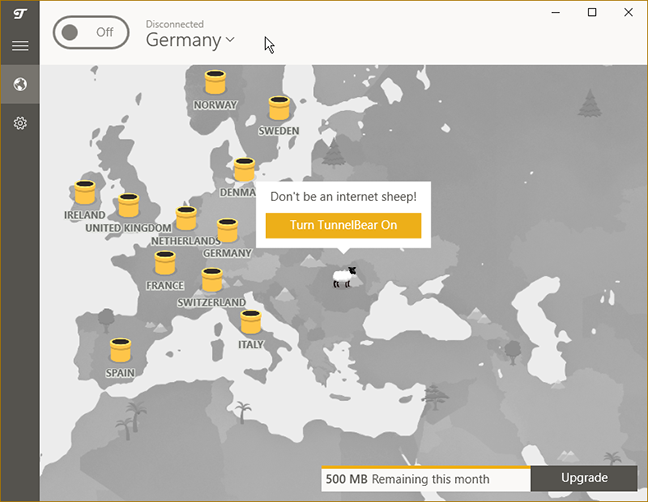
หากต้องการเริ่มเซสชัน VPN ใหม่และเชื่อมต่อ(VPN session and connect)กับเซิร์ฟเวอร์ (ซึ่งเรียกว่า Tunneling โดยTunnelBear ) คุณสามารถคลิกปุ่มปิด(Off ) ขนาดใหญ่ ที่มุมบนซ้าย (left corner)แอปพลิเคชันจะแสดงความคืบหน้าในการเชื่อมต่อ(connection progress)ด้วยการวาดช่องสัญญาณระหว่างตำแหน่งของคุณและเซิร์ฟเวอร์ VPN(VPN server)ด้วย สายตา

หลังจากนั้นไม่กี่วินาทีมาสคอตของ TunnelBear(TunnelBear mascot)จะปรากฏขึ้นที่ตำแหน่งของเซิร์ฟเวอร์ VPN(VPN server)แผนที่จะเปลี่ยนเป็นสีเขียวและปุ่มอ่านว่าเปิด(On)แสดงว่าคุณเชื่อมต่อกับบริการ VPN(VPN service)แล้ว กระบวนการนี้ง่ายมาก และหากคุณต้องการยกเลิกการเชื่อมต่อ คุณต้องกดปุ่มเปิด(On )

ตามค่าเริ่มต้นTunnelBearจะเชื่อมต่อกับเซิร์ฟเวอร์ VPN(VPN server) ที่อยู่ ใกล้กับตำแหน่งของคุณมากที่สุด ซึ่งเป็นทางออกที่ดีที่สุดหากคุณต้องการความปลอดภัย แต่ไม่ต้องการเซิร์ฟเวอร์จากประเทศใดประเทศหนึ่ง
หากคุณต้องการเชื่อมต่อกับเซิร์ฟเวอร์ VPN(VPN server) เฉพาะ คุณสามารถทำได้สองวิธี: เลือกเซิร์ฟเวอร์จากรายการแบบเลื่อนลงใกล้กับ ปุ่ม On/Offก่อนที่จะกด หรือคลิกที่ภาพอุโมงค์ในประเทศที่คุณอยู่ ต้องการเชื่อมต่อและยืนยันการเชื่อมต่อ
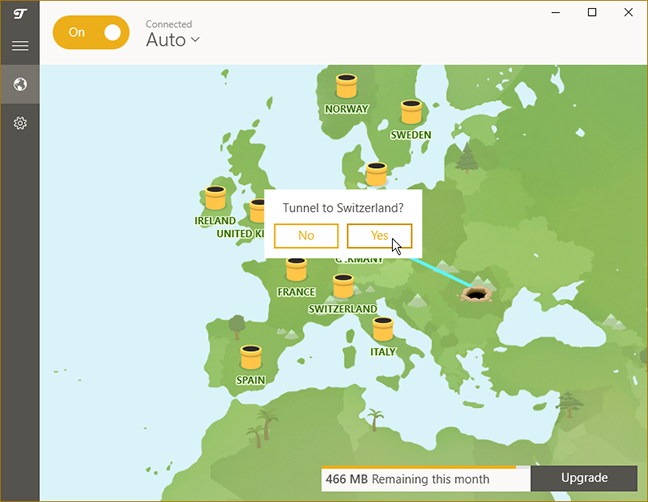
TunnelBear เป็นแอปพลิเคชั่นที่ใช้งานง่ายสำหรับ Windows คุณสามารถเชื่อมต่อกับเซิร์ฟเวอร์ VPN ใกล้เคียงได้อย่างรวดเร็วด้วยคลิกเดียว การเลือกประเทศเฉพาะด้วยตนเองนั้นง่ายพอๆ กัน คุณไม่จำเป็นต้องออกจากหน้าต่างแอปพลิเคชันหลักด้วยซ้ำ TunnelBear ไม่ได้เสนอวิธีการจัดเรียงเซิร์ฟเวอร์ที่มีอยู่ หรือบันทึก รายการโปรด (TunnelBear is an easy to use application for Windows. You can quickly connect to a nearby VPN server with a single click. Manually selecting a specific country is just as easy, you don't even have to leave the main application window. TunnelBear doesn't offer a way to sort the available servers, or save y)ของเรา(our )แต่มีเซิร์ฟเวอร์ไม่มากนักที่จะเริ่มต้นด้วย ดังนั้นจึงไม่ใช่ปัญหาใหญ่(favorites, but there aren't many servers to begin with, so this is not a huge issue.)
ไปที่หน้าที่สองของบทวิจารณ์นี้เพื่อเรียนรู้เกี่ยวกับคุณลักษณะขั้นสูงที่นำเสนอโดยTunnelBearและผลลัพธ์ที่ได้รับในเกณฑ์มาตรฐานประสิทธิภาพ(performance benchmarks)ของ เรา คุณจะเห็นคำตัดสินขั้นสุดท้ายของเราสำหรับผลิตภัณฑ์นี้
Related posts
ความปลอดภัยสำหรับทุกคน - Review ESET Smart Security Premium
ความปลอดภัยสำหรับทุกคน - Review ESET Internet Security
ความปลอดภัยสำหรับทุกคน - ตรวจสอบ NordVPN
ความปลอดภัยสำหรับทุกคน - ตรวจสอบ Bullguard Premium Protection
ความปลอดภัยสำหรับทุกคน - ตรวจสอบ McAfee Total Protection
ความปลอดภัยสำหรับทุกคน - ตรวจสอบ Malwarebytes สำหรับ Windows Premium
วิธีการหยุด crypto mining and cryptojacking ใน Opera
ความปลอดภัยสำหรับทุกคน - ทบทวน Kaspersky Total Security
Windows 10 Update Assistant: อัพเกรดเป็น May 2021 Update today!
วิธีการอัพเกรดเพื่อ Windows 10 (ฟรี)
วิธีการกำหนดค่า Windows Sandbox (เรียกใช้แอพพลิเคสคริปต์ / โฟลเดอร์หุ้น ฯลฯ )
ความปลอดภัยสำหรับทุกคน - ตรวจสอบ KeepSolid VPN Unlimited
ความปลอดภัยสำหรับทุกคน - ทบทวน Kaspersky Free Antivirus
PowerShell ใน Windows คืออะไร และคุณสามารถทำอะไรกับมันได้บ้าง
ความปลอดภัยสำหรับทุกคน - ทบทวน F-Secure Freedome VPN
วิธีการดาวน์โหลด Windows and Office ISO files (ทุกรุ่น)
วิธีการใช้งานขั้นตอน Recorder ขั้นตอนการจับภาพสำหรับ Windows 10 การแก้ไขปัญหา
ความปลอดภัยสำหรับทุกคน - ทบทวน AVG Internet Security
วิธีตั้งค่ามุมมอง/แท็บเริ่มต้นสำหรับ Windows 10 Task Manager
ป้องกัน Get ransomware กับ folder access Windows 10 ของการควบคุม
